
Innehållsförteckning:
- Författare John Day [email protected].
- Public 2024-01-30 12:46.
- Senast ändrad 2025-01-23 15:11.



Att leva i ett samhälle som värdesätter hög effektivitet och betonar framgång, kan man tenderar att glömma att det finns liv vid sidan av arbete.
Task Zero handlar om uppgiften före den första. Uppgift 0: Värda ditt personliga liv. Uppskjut inte de uppgifter som odlar din själ. Det handlar inte om att boka flyg, det handlar om att åka hem. Det handlar inte om att skaffa mat, det handlar om att laga det till någon. Med den här stationära enheten hoppas jag förmedla till dem som sveps av ett fartfylld arbetsliv att: de saker som kan få dig att le är de viktiga, inte brådskande och till synes vardagliga uppgifterna.
Istället för en app som för alltid går förlorad i din smartphone som inte svarar efter 100 automatiska uppdateringar från ditt operativsystem, är Task Zero en skrivbordsenhet för uppgiftshantering som räknar ner den stora personliga uppgiften du behöver utföra varje dag. I likhet med tanken på Inbox Zero är målet med Task Zero att få ditt uppgiftsnummer ner till 0 i slutet av dagen. Om inte, kommer en ny uppgift att ersätta den gamla och lägga till +1 till din nedräkningsklocka.
Steg 1: Skaffa dina material

Du kommer att behöva:
- Adafruit 0,54 "Quad Alphanumeric FeatherWing Display (LCD för antal uppgifter)
- Standard LCD 16x2 "teckenvisning (LCD för uppgiftsnamn)
- i2c/SPI karaktär LCD ryggsäck
- Bakbord
- Ditt eget hölje (jag laserskuren akryl och använd filt som pälsen ovanpå, men du kan 3D-skriva ut eller återanvända ett gammalt fodral om du föredrar det)
- De vanliga elektroniska bitarna: trådar, löd, värmekrymprör och utrustning som lödkolv, krokodilklämmor och värmepistol.
Du kan dina elektroniska delar från Adafruit eller Tinkersphere. Jag bor i New York City och mina Adafruit -beställningar kom 2 dagar senare! (Det är ganska snabbt).
Steg 2: Konfigurera ditt system för sändning och mottagning
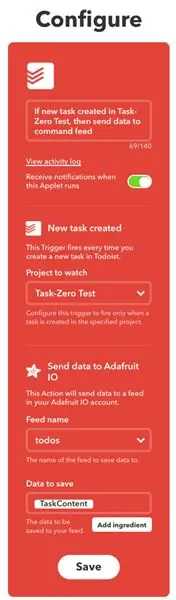
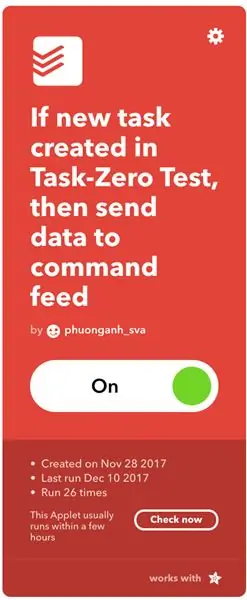
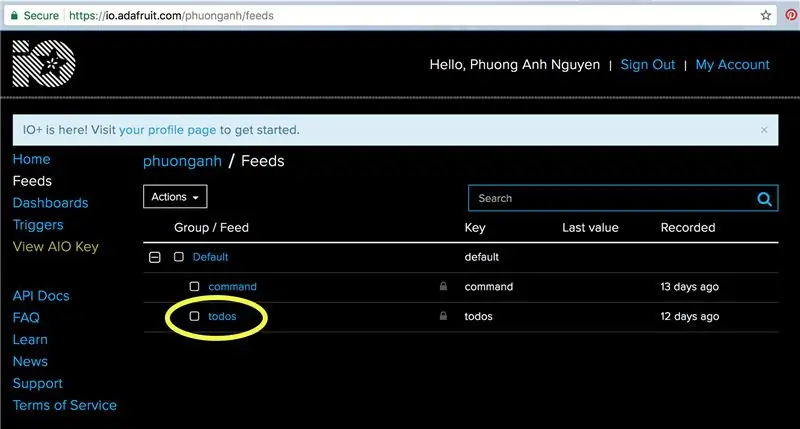
Använd IFTTT (If This Then That) för att konfigurera detta system:
- Detta: Todoist
- Det: Adafruit IO
Jag hänvisade till detta "Internet of Things" Instruerbart för att konfigurera Adafruit IO.
Steg 3: Montera dina elektroniska delar


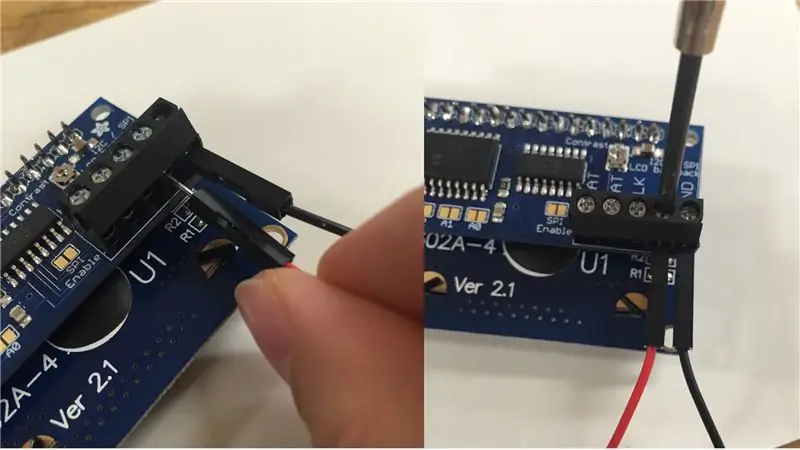
Du måste göra dina lödverktyg och färdigheter redo. Nedan följer monteringsstudierna från Adafruit:
-
Din vanliga LCD -skärm till din i2c/SPI -ryggsäck
- Koppla upp den till arduino och kör provkoden
- Testa din kontrast med denna krets
- Din 14 -segment alfanumeriska LED fjädervinga
Koppla upp den till arduino och kör provkoden
Se till att du kör alla provkoder i monteringsstudierna ovan innan du går vidare till STEG 4. Detta hjälper dig att felsöka eventuella tidiga lödningsfel eller komponentskador.
Så nu har du två separata delar. Det är dags att koppla ihop dem.
Steg 4: Designa din krets och koppla ihop allt

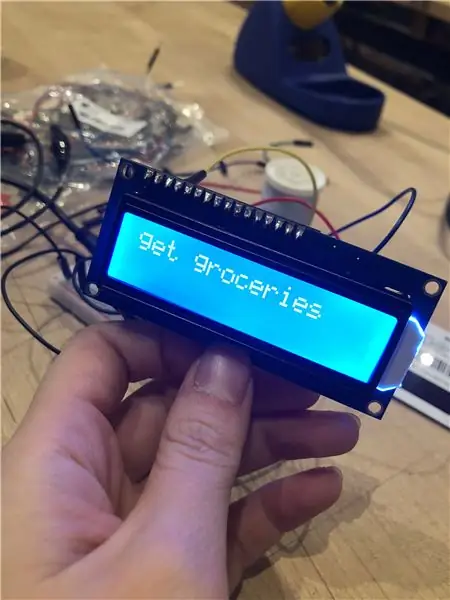
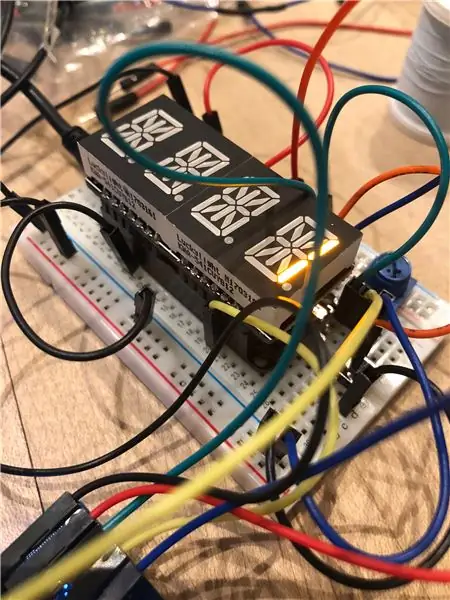
Detta diagram är en bra referens för att koppla din krets efter att vingen har fästs på fjädern på brödbrädet. Räkna rätt så går det bra!
Steg 5: Koden
Detta är vad jag har hittills, och det borde fungera, men det gör det inte …. Om du får reda på vad som var problemet, kan du meddela mig det? Tack!!
Steg 6: Designa och skapa ditt fall

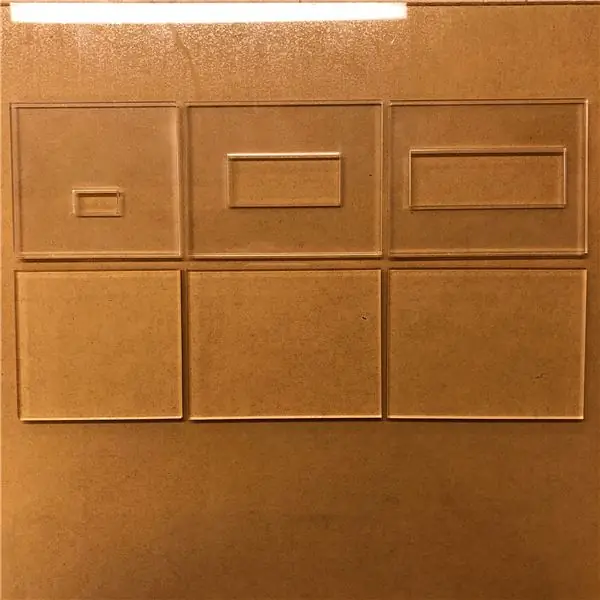

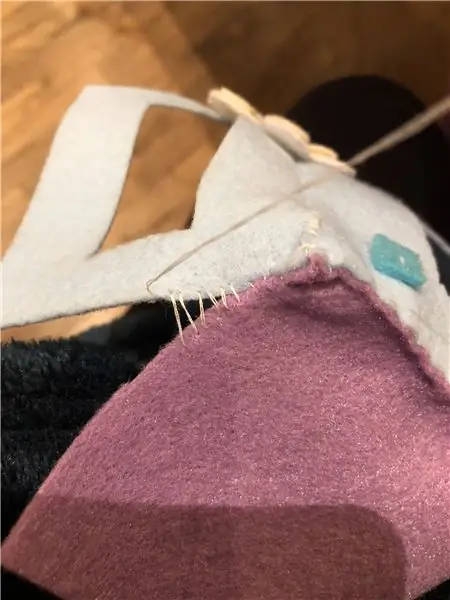
Pälsen är ett bra sätt att anpassa lådan efter dina önskemål.
Steg 7: Sätt ihop allt



För att rymma alla trådar gjorde jag ett större fodral och inkluderade en plattform inuti höljet för att höja alfanumeriken. (Jag hade ursprungligen velat att det skulle vara en slags Tamagotchi -nyckelring man kan bära överallt, men kretsen kräver mycket kabeldragning för att stödja båda LCD -skärmarna, så jag var tvungen att kompromissa med formuläret. Meddela mig om det finns ett bättre sätt att gör det här!)
Och där har du det. Uppgift noll.
Rekommenderad:
CrowPi-leder dig från noll till hjälte med hallon Pi: 9 steg

CrowPi leder dig från noll till hjälte med Raspberry Pi: Vad är CrowPi? CrowPi är en utvecklingsbräda utrustad med en 7-tums skärm som kan hjälpa dig att lära dig Raspberry Pi på ett enklare sätt. Med CrowPi kan du inte bara lära dig grundläggande datavetenskap utan också öva på programmering och slutföra många elektroner
Spara dina bilder för din uppgift: 4 steg (med bilder)

Spara dina bilder för din uppgift: 1. Öppna ett nytt Google -dokument och använd den här sidan för att skydda dina bilder. Använd ctrl (kontroll) och " c " nyckel att kopiera.3. Använd ctrl (kontroll) och " v " nyckel att klistra in
Ipod / Mp4 Dock Station eller Mp3 -server som styrs från sängen med noll kostnad: 12 steg

Ipod / Mp4 Dock Station eller Mp3 -server som styrs från sängen med noll kostnad: Hej, jag skulle vilja lyssna på mina mp3 -låtar på min hemmabio, men min hemmabio finns i mitt sovrum och min dator ligger på en annan sida av mitt hem. Trött på brännskivor, jag löste detta problem … Jag behövde allt med kontinuerlig strömförsörjning, styrning
Det lilla citronbatteriet och andra mönster för noll kostnadsel och ledbelysning utan batterier: 18 steg (med bilder)

Det lilla citronbatteriet och andra mönster för noll kostnadsel och ledbelysning utan batterier: Hej, du vet säkert redan om citronbatterier eller biobatterier. De används normalt för utbildningsändamål och de använder elektrokemiska reaktioner som genererar låga spänningar, vanligtvis visade i form av en lysdiod eller glödlampa som lyser. Dessa
Smart Master/Slave Power Strip för din dator [mod] (självavstängning men noll standby): 6 steg (med bilder)
![Smart Master/Slave Power Strip för din dator [mod] (självavstängning men noll standby): 6 steg (med bilder) Smart Master/Slave Power Strip för din dator [mod] (självavstängning men noll standby): 6 steg (med bilder)](https://i.howwhatproduce.com/preview/how-and-what-to-produce/11123613-smart-masterslave-power-strip-for-your-pc-mod-self-shutdown-but-zero-standby-6-steps-with-pictures-j.webp)
Smart Master/Slave Power Strip för din PC [mod] (självavstängning men noll standby): Av bör vara avstängd. Och användbarheten borde vara bra. För att göra det kort: Vi hittade inte rätt produkt där ute, så vi slutade modda en.Vi köpte en " Energy Saver " kraftlister från Zweibrueder. Enheterna är mycket solida och inte särskilt e
